Formålet med dette dokument er at formidle, hvordan du kan arbejde med fanebladet "Din side" i Navne & Numre® Erhverv. Din side afspejler enten kunde- eller brugerprofilen afhængig af, hvad du er logget ind som. Din side indeholder informationer omkring dine kunde- eller brugeroplysninger, dit abonnement og dine gemte data.

Figur: Gå til Din side
Din side findes ved at klikke på knappen "Din side" øverst til venstre.
I de kommende afsnit kan du læse en trin for trin-beskrivelse af, hvordan du benytter funktionen.
Din side kan se ud på én af to måder afhængig af, om du er logget ind som kunde (virksomhed) eller bruger (person). Det anbefales af oprette en brugerprofil, da det vil give dig flere muligheder i Navne & Numre® Erhverv.

Figur: Eksempel på Din Side for en kundeprofil
En kundeprofil afspejler, at brugeren ikke er en nærmere specificeret person, men en virksomhed. Flere personer i virksomheden kan altså benytte samme log-in. Systemet vil anbefale alle, der logger ind med kunde-log-in, at oprette en personlig brugerprofil. Du kan benytte sitet effektivt med kunde-log-in, men de personlige værktøjer, så som lagring af søgekriterier, vil være gjort inaktive.
Du kan sagtens oprette flere brugerprofiler med samme kunde-log-in. Din licens afgør hvor mange brugerprofiler, der kan oprettes.

Figur: Se din licens
Fra enhver kundeprofil er det muligt at indhente information om, hvilke brugere, profilen har tilknyttet. Brugere skal i denne sammenhæng forståes som personlige brugerprofiler.
Når du klikker på knappen "Licens/Brugerliste" åbnes et overlay, hvilket er en lille side,der lægger sig ovenpå skærmbilledet.
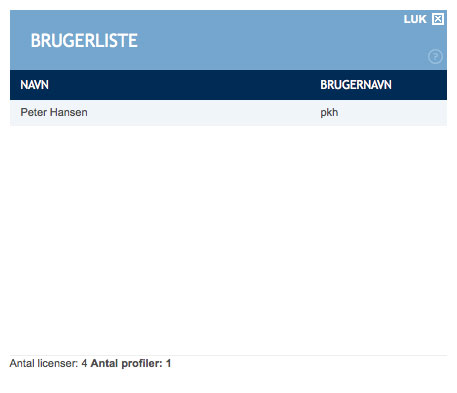
Figur: Liste med brugere
Denne brugerliste viser kun ét navn, hvilket betyder, at der kun er knyttet en personlig brugerprofil på den overordnede kundeprofil. Nederst kan vi dog se, at kunden har licens til i alt fire brugere. Du kan bruge listen til at holde dig orienteret om din kundeprofil og vurdere, om din licens er optimal, eller om du bør få den ændret hos NN Markedsdata.
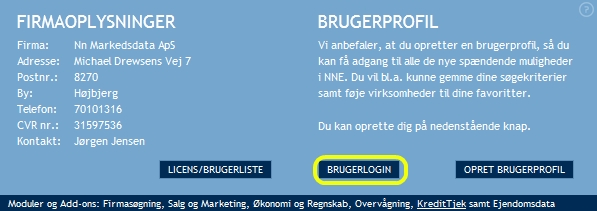
Figur: Knap til bruger-log-in
Fra din kundeprofil kan du har du mulighed for at logge direkte ind på de brugerprofiler, der er tilknyttet. Det gør du ved at klikke på knappen "Brugerlogin", hvilket åbner et overlay.
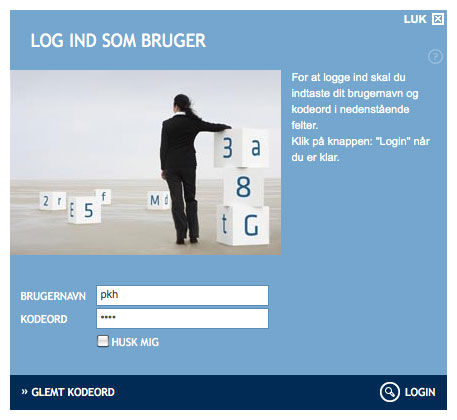
Figur: Log-in-formular fra kundeprofil
Overlayet indeholder en log-in-formular, hvor du kan logge direkte på din brugerprofil. Du skal naturligvis benytte dit brugernavn og kodeord. Når du har indtastet de relevante oplysninger, skal du klikke på "Login". Dermed reloader siden og du kommer direkte ind på din personlige brugerprofil.
Husk, at du kun kan benytte denne log-in-vej, hvis din brugerprofil er knyttet op på den aktuelle kundeprofil.
Bemærk: Glemmer du dit kodeord og derfor klikker "Glemt kodeord", får du mulighed for at indtaste din e-mail-adresse. Herefter vil du få tilsendt en liste med alle de bruger-log-ins, der er tilknyttet e-mail-adressen.
OPRET BRUGERPROFIL
Opretter du en brugerprofil, får du adgang til en række ekstra funktioner, såsom lagring af søgekriterier. Det anbefales at oprette en brugerprofil, hvis du ønsker det fulde udbytte af Navne & Numre® Erhverv.

Figur: Knap til oprettelse af brugerprofil
Ønsker du at oprette en personlig brugerprofil, skal du klikke på "Opret brugerprofil". Det vil åbne en ny side.
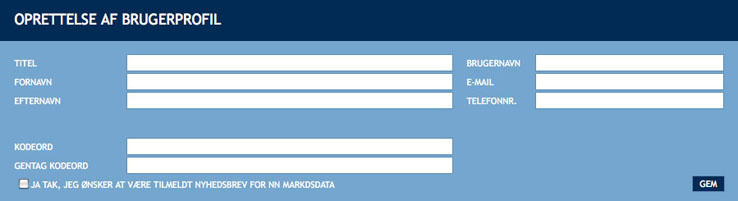
Figur: Side til oprettelse af brugerprofil
Når du opretter en brugerprofil, skal du angive dit navn, din titel og dine kontaktoplysninger. Du skal ligeledes angive et brugernavn og kodeord, så du i fremtiden kan logge på som bruger (person) frem for som kunde (virksomhed). Det er vigtigt, at du vælger et brugernavn og et kodeord, som du efterfølgende kan huske.
Fra siden har du mulighed for at tilmelde dig NN Markedsdatas nyhedsbrev, som kan holde dig opdateret om NN Markedsdatas øvrige produkter og relevante tiltag.
Når dine oplysninger er indtastet, klikker du på "Gem". Herefter vil du modtage e-mail med dine nye log-in-oplysninger. Du bliver nu automatisk logget af kundeprofilen og logget ind på din nye brugerprofil.
Har du oprettet en brugerprofil, vil du opleve, at flere funktioner bliver tilgængelige end ved din kundeprofil. Fx har du mulighed for at gemme og genbruge søgekriterier. Det anbefales at alle der benytter Navne & Numre® Erhverv opretter en brugerprofil.
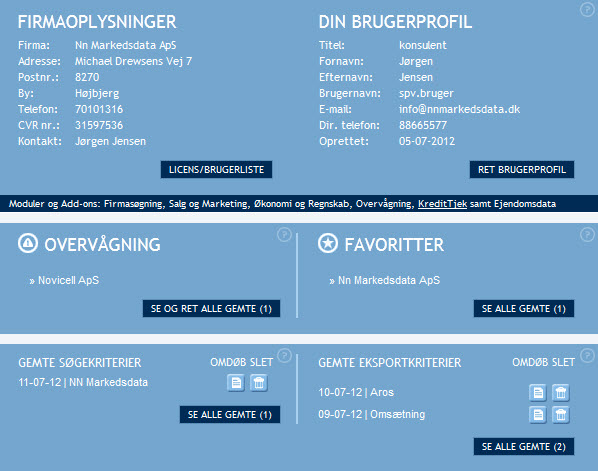
Figur: Eksempel på Din Side for en brugerprofil
Har du en brugerprofil, vil du under Din Side ikke bare finde oplysninger om dit abonnement og din profil, men også lister med, og genveje til gemt data. Fx kan du nemt se de virksomheder, du har valgt at overvåge og du kan finde alle dine gemte søge- og eksportkriterier. Din Side giver dig dermed et godt overblik over din søgehistorie på Navne & Numre® Erhverv. Disse muligheder er beskrevet nærmere i det følgende.
RET BRUGERPROFIL
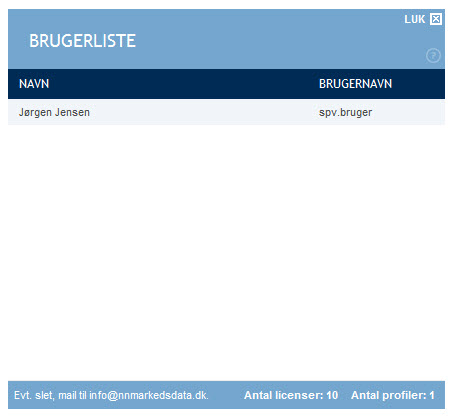
Figur: Knap til brug ved ændring af brugerprofil
Ønsker du at rette de oplysninger, som står listet i din brugerprofil, klikker du på "Ret brugerprofil", hvilket åbner en ny side.
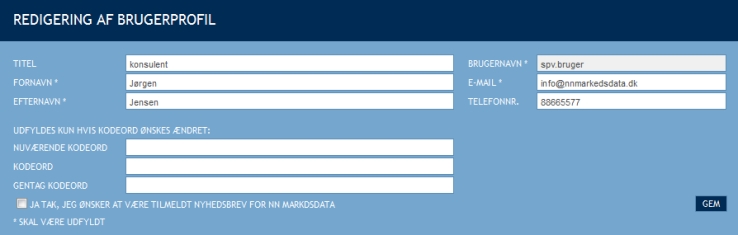
Figur: Brugerinterface til brug ved ændring af brugerprofil
Alle brugeroplysninger kan rettes. Når du har gennemført de ønskede rettelser, klikker du på "Gem", hvilket vil sende dig tilbage til "Din side", som nu vil vise de tilrettede brugeroplysninger.
Du kan til enhver tid komme tilbage til Din side ved at klikke på "Din side" fanebladet. Gør du det, vil eventuelle indtastede rettelser ikke blive gemt.
Fra "Din side" kan du gå direkte til "Kontooversigt for kredittjek" ved at klikke på linket i den mørkeblå bjælke. Kontooversigten viser hvor mange klip du har købt, hvor mange du har brugt samt hvilke virksomheder, de er brugt på. Hvis du skal foretage et kredittjek, skal du gå ind via den ønskede virksomhed. Mere om det under Valgt Virksomhed
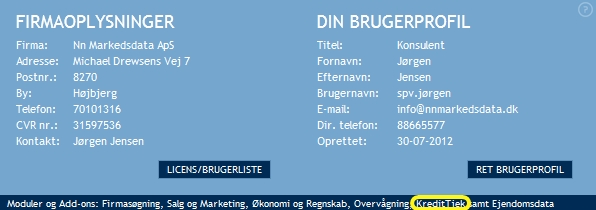
Figur: Genvej til kredittjek fra Din side
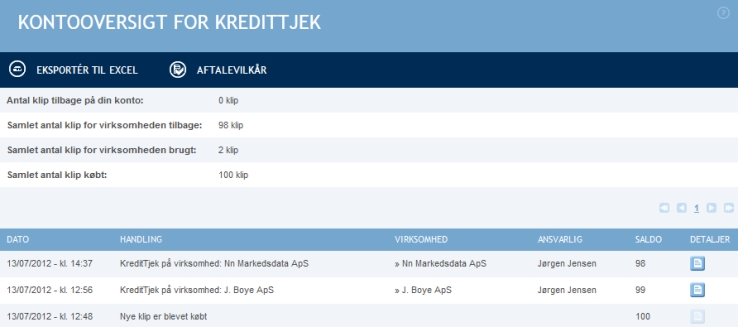
Figur: Kontooversigt for kredittjek
Bemærk: For at have adgang til denne funktion skal du have oprettet en brugerprofil.
Overvågning er et Add-on modul, som bruges til at overvåge de virksomheder, du har særlig interesse for. Det kan være kunder, samarbejdspartnere eller konkurrenter, som du bør holde dig orientret omkring. Med Overvågning kan du, hver gang du finder frem til en virksomhed, med et enkelt klik vælge at overvåge den. Det betyder, at du efterfølgende vil blive informeret pr. e-mail, når den aktuelle virksomhed ændrer i sine oplysninger.
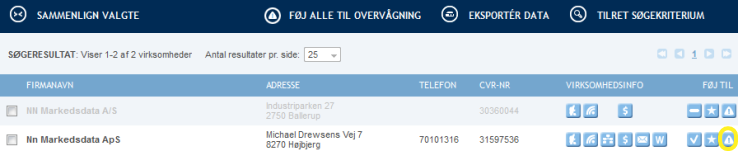
Figur: Føj til overvågning direkte fra søgeresultat
Du kan tilføje en virksomhed til overvågning allerede fra et søgeresultat. Det gør du ved at klikke på trekanten yderst til højre. I dette tilfælde vælger vi at overvåge NN Markedsdata. Herefter vil siden genindlæses, og ikonet med udrådstegnet bliver erstattet af et gult plus.
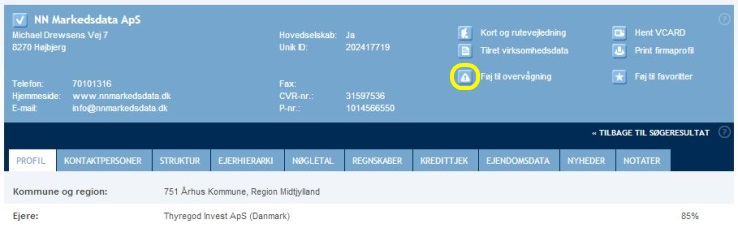
Figur: Føj til overvågning fra virksomhedsblad
Vil du gerne have mere information om virksomheden, inden du vælger at overvåge den, kan du klikke ind på den fra søgeresultatet og undersøge, om det er en virksomhed med relevans for dig. Herfra kan du så vælge at overvåge virksomheden ved at klikke på trekantsikonet med den tilhørende tekst "Føj til overvågning" i sidens hovedmenu.
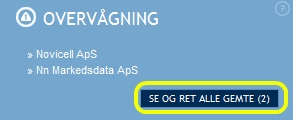
Figur: Liste over overvågede virksomheder på Din side
Klikker du nu ind på "Din side", vil du i kassen "Overvågede virksomheder" finde den tilføjede virksomhed i listen over alle de virksomheder, du har valgt at overvåge.
Herfra kan du altid klikke dig direkte ind på virksomhedsprofilen.
Får du behov for at rette i din liste, kan du klikke på "Se og ret alle gemte", hvilket vil åbne en side med en liste over alle overvågede virksomheder samt en oversigt over hvilke katagorier, du ønsker at blive orienteret om ved ændring.
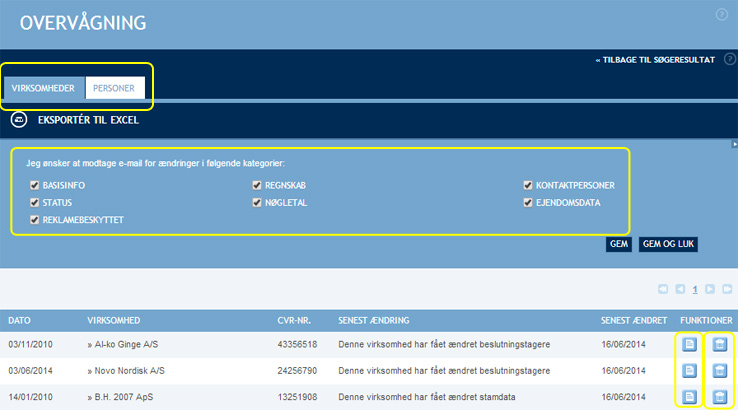
Figur: Se-og-ret-liste over alle overvågede virksomheder
Herunder kan du vælge at slette en eller flere virksomheder fra din liste ved at klikke på skraldespandsikonet ud for dem.
Hver gang datagrundlaget opdateres vil systemet tjekke om stamdataen på en virksomhed er ændret. Hvis dette er tilfældet, vil systemet sende en e-mail til de brugere, der måtte have valgt at overvåge den pågældende virksomhed. E-mail-funktionen for overvågede virksomheder er et aktivt tilvalg. Valget gælder alle virksomheder, du overvåger.
Bemærk: For at have adgang til denne funktion skal du have oprettet en brugerprofil.
Ønskes hurtig adgang til udvalgte virksomhedprofiler, kan man vælge at tilføje dem til en favoritliste.
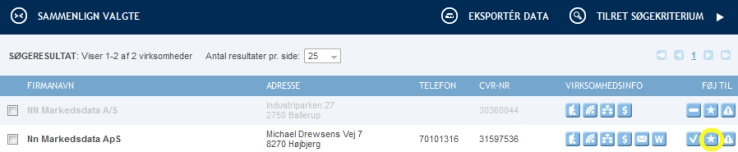
Figur: Føj til favorit direkte fra søgeresultat
Du kan tilføje en virksomhed som favorit allerede fra et søgeresultat. Det gør du ved at klikke på stjerneikonet til højre. I dette tilfælde vælger vi at tilføje NN Markedsdata. Herefter vil siden loade, og stjernen vil blive erstattet af et gult plus.
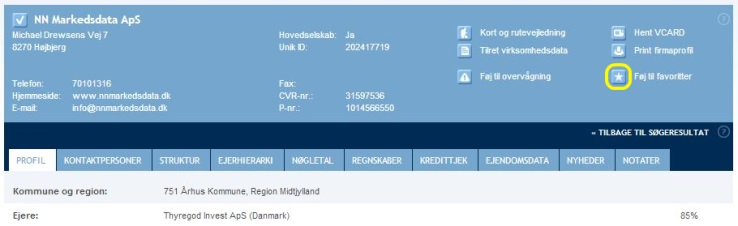
Figur: Føj til favorit fra virksomhedsblad
Vil du gerne have mere information om virksomheden, inden du vælger at tilføje den til din favoritliste, kan du klikke ind på den og undersøge, om det er en virksomhed med relevans for dig.
Herfra kan du så vælge at tilføje virksomheden ved at klikke på stjerneikonet med den tilhørende tekst "Føj til favoritter" i sidens hovedmenu. Igen vil et gult plus erstatte ikonet.
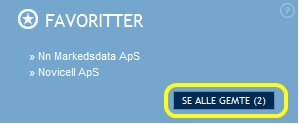
Figur: Liste over favoritter på Din side
Klikker du nu ind på Din side, vil du i kassen "Favoritter" finde den i listen over alle de virksomheder, du har valgt som favoritter. Herfra kan du altid klikke dig direkte ind på virksomhedsprofilen.
Får du behov for at rette i din liste, kan du klikke på "Se alle gemte", hvilket vil åbne en side med en liste over alle dine gemte favoritter.
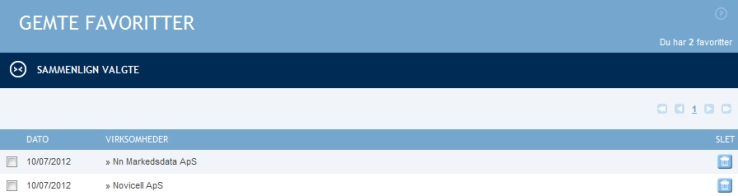
Figur: Alle gemte favoritter
Herunder kan du vælge at slette en eller flere virksomheder fra din liste ved at klikke på skraldespandsikonet ud for dem.
Du kan også udvælge op til fem af favoritvirksomhederne til sammenligning ved at markere boksen til venstre for deres navn og klikke på "Sammenlign valgte". Læs mere om sammenligning i vejledningen Søgeresultater.
Bemærk: For at have adgang til denne funktion skal du have oprettet en brugerprofil.
Når du gennemfører en søgning, kan du vælge at gemme det samlede søgekriterium (alle værdierne i søgningen), så du kan genbruge det en anden gang uden at skulle indtaste alle værdierne igen. Alle gemte søgekriterier gemmes i en liste på "Din side". Læs mere om, hvordan du gemmer et søgekriterium i vejledningen Søgning.
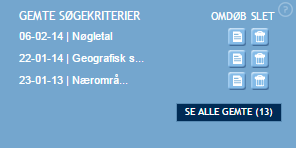
Figur: Liste over gemte søgekriterier på Din side
Hvis du ønsker at rette eller slette et søgekriterium, skal du klikke "Se alle gemte", hvilket åbner en side med en liste over alle gemte søgekriterier.
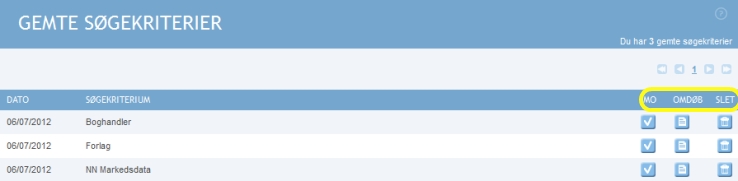
Figur: Se-og-ret-liste over gemte søgekriterier
Til højre i listen ses tre kolonner. Et flueben i boksen "MO" angiver, at der er tale om et søgekriterium, der kan benyttes til målgruppeoperation (kun med adgang til Salg og marketingmodulet).
Klikker du på dokumentikonet med overskriften "Omdøb", kan du ændre navnet på det aktuelle søgekriterium.
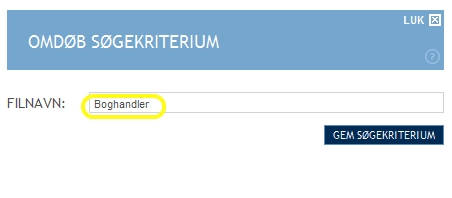
Figur: Overlay til ændring af navn på søgekriterium
Vi kan fx vælge at ændre navnet på søgekriteriet "Boghandler" og klikker på dokumentikonet ud for dette kriterium. Dermed åbner et overlay med overskriften "Omdøb søgekriterium".
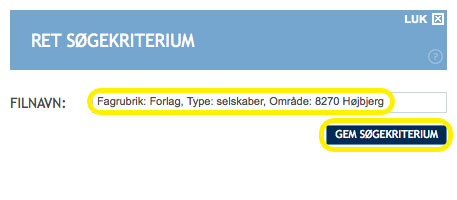
Figur: Ny navngivning af søgekriterium
Hvis vi ønsker at navnet skal være mere beskrivende for kriteriet, kan vi fx ændre det til "Fagrubrik: Forlag, Type: selskaber, Område: 8270 Højbjerg".
Herefter klikker vi på "Gem søgekriterium", og kriteriet vil nu ligge i listen under det nye navn. Du kan sagtens ændre navnet til noget helt nyt, men det er væsentligt at kalde det noget, som er meget beskrivende for kriteriet, så du også senere vil kunne huske hvilke søgeværdier, det aktuelle kriterium er bygget på.
Du kan ikke rette i værdierne for søgekriteriet. Ønsker du at lave dem om, skal du i stedet oprette et nyt søgekriterium.
Vil du slette et søgekriterium, skal du klikke på skralespandsikonet ud for det. Kriteriet vil med det samme forsvinde fra listen. En sletning kan ikke fortrydes.
Bemærk: For at have adgang til denne funktion skal du have oprettet en brugerprofil og have adgang til Salg og marketingmodulet.
Når du har gennemført en søgning og fået et søgeresultat, kan du vælge at eksportere relevante data til en anden dokumenttype. Læs mere om, hvordan du gemmer et eksportkriterium i vejledningen Søgeresultat. Alle gemte eksportkriterier gemmes i en liste på Din side.
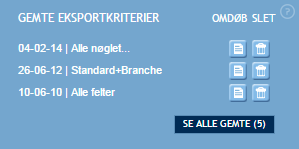
Figur: Liste over gemte eksportkriterier på Din side
Hvis du ønsker at rette eller slette et eksportkriterium, skal du klikke på "Se alle gemte", hvilket åbner en side med en liste over alle gemte eksportkriterier samt informationer om, hvornår det enkelte kriterium er gemt, og i hvilket format det er eksporteret.
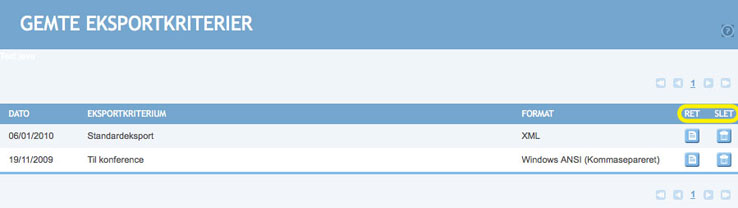
Figur: Se-og-ret-liste over gemte eksportkriterier
Til højre i listen ses to kolonner, som benyttes til at omdøbe og slette eksportkriterier. Klikker du på dokumentikonet med overskriften "Omdøb", kan du rette navnet på det aktuelle søgekriterium.
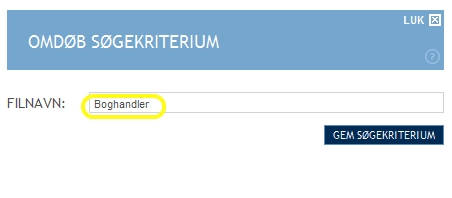
Figur: Omdøb dit eksportkriterium
I eksemplet ønsker vi, at eksportkriteriets navn skal være mere beskrivende for kriteriet, og ændrer det derfor til "NN Markedsdata Omsætning".
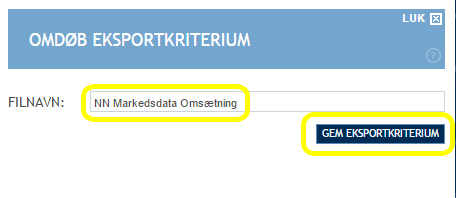
Figur: Nyt eksportnavn
Herefter klikker vi på knappen "Gem eksportkriterium", og kriteriet vil nu ligge i listen under det nye navn. Du kan sagtens ændre navnet til noget helt nyt, men det er væsentligt at kalde den noget, som er meget beskrivende for kriteriet, så du også senere vil kunne huske, hvilke eksportværdier, det aktuelle kriterium er bygget på.
Du kan ikke rette i værdierne for eksportkriteriet. Ønsker du at lave dem om, skal du i stedet oprette et nyt eksportkriterium.
Vil du slette et eksportkriterium, skal du klikke på skraldespandsikonet ud for det. Kriteriet vil med det samme forsvinde fra listen. En sletning kan ikke fortrydes.
På Din side kan du finde nyheder fra NN Markedsdata. Nyhederne er vist med overskrift og intro, hvorefter du kan klikke ind og læse hele nyheden, hvis den har interesse.
Særlige nyheder vil blive vist straks ved log-in i et overlay. Du skal så vælge, om du vil læse nyheden eller klikke dig videre til det øvrige system. Nyheden vil stadig optræde på Din side på lige fod med øvrige nyheder.
Med en brugerprofil vil du altid kun få præsenteret fokusnyheder én gang. Da flere brugere kan benytte samme kunde-log-in, benyttes cookies til at sikre, at nyheder kun vises en enkelt gang. Sletter du sådanne cookies, vil du dog muligvis få nyheden flere gange.
På Din side kan du finde kontaktinformation på NN Markedsdatas hotline, som kan rådgive dig om brugen af Navne & Numre® Erhverv. Udover telefonnummer kan du også finde en kontaktformular, som kan benyttes, hvis du foretrækker skriftlig kontakt. Kontaktformularen vil automatisk blive udfyldt med dine kontaktoplysninger. Har du en brugerprofil vil samtlige informationer blive automatisk udfyldt, mens du med en kundeprofil selv skal udfylde dit navn og personlige kontaktoplysninger. Er du i tvivl om dine rettigheder og muligheder, er du altid velkommen til at kontakte hotlinen.